
时间:2024-03-22 11:22:25作者:来源:人气:我要评论(0)
win11怎么把图标拖到任务栏呢,用户们使用win11的一个特性就是可以将图标固定在桌面的任务栏中,虽然win10也有此功能,但是win11更加美观优秀,下面就带来了win11怎么把图标拖到任务栏方法介绍的方法,大家如果使用win11的话可以参考此方法来固定任务栏图标,更加好看哦。
win11怎么把图标拖到任务栏
1、首先我们双击进入“此电脑”。
2、然后定位到如下位置【C:\Users\Administrator\AppData\Roaming\Microsoft\Internet Explorer\Quick Launch\User Pinned\TaskBar】

3、然后将我们需要固定到任务栏的应用快捷方式拖动到这个文件夹中。
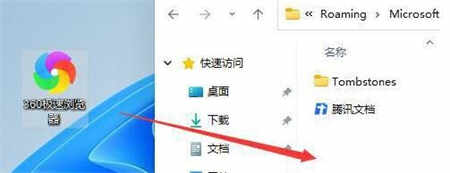
4、拖动完成后,我们就能发现它已经固定到任务栏上了。
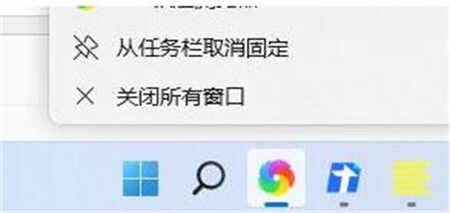
如果用户想将回收站之类的图标固定到任务栏上,那么先右键点击图标创建快捷方式,然后把快捷方式放入这个文件夹里。
相关阅读 win11无法连接网络打印机怎么办 win11无法连接网络打印机解决办法 win11桌面图标间隔太大怎么调小 win11桌面图标间隔调小方法介绍 win11桌面图标快捷方式怎么删除 win11桌面图标快捷方式删除教程 win11兼容老款cad吗 win11能够安装老款cad吗 win11照片打开就闪退怎么办 win11照片打开就闪退解决方法 win11时间同步失败怎么办 win11时间同步失败解决方法 win11哪些游戏不兼容 win11不兼容游戏名单大全 win11你要允许此应用对你的设备进行更改吗怎么关闭 win11专业版怎么改为家庭版 win11专业版改为家庭版方法介绍 win11快捷键怎么关闭 win11快捷键关闭方法
热门文章
 windows11怎么重置 Win11系统恢复出厂设置教程
windows11怎么重置 Win11系统恢复出厂设置教程
 win11资源管理器闪退怎么办 windows11资源管理器闪退的解决办法
win11资源管理器闪退怎么办 windows11资源管理器闪退的解决办法
 win11可以安装安卓软件吗 windows11安装apk教程
win11可以安装安卓软件吗 windows11安装apk教程
 win11护眼模式怎么设 Windows11设置护眼模式的方法
win11护眼模式怎么设 Windows11设置护眼模式的方法
最新文章
人气排行